昂达 A78GT 主板说明书
- 格式:pdf
- 大小:1.47 MB
- 文档页数:71
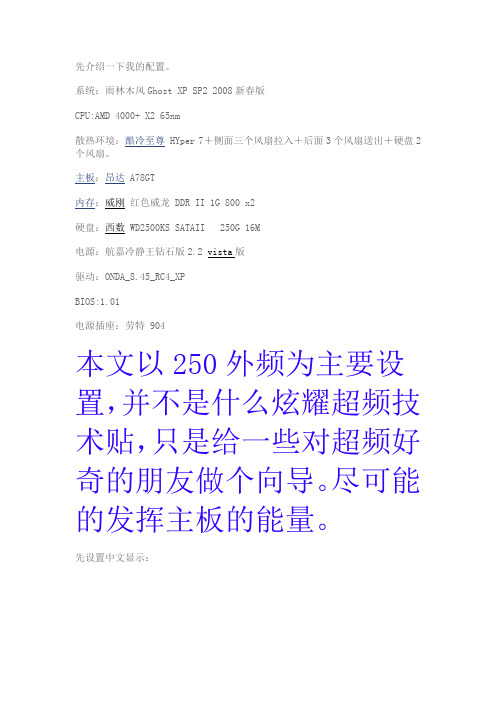
先介绍一下我的配置。
系统:雨林木风Ghost XP SP2 2008新春版CPU:AMD 4000+ X2 65nm散热环境:酷冷至尊 HYper 7+侧面三个风扇拉入+后面3个风扇送出+硬盘2个风扇。
主板:昂达 A78GT内存:威刚红色威龙 DDR II 1G 800 x2硬盘:西数 WD2500KS SATAII 250G 16M电源:航嘉冷静王钻石版2.2 vista版驱动:ONDA_8.45_RC4_XPBIOS:1.01电源插座:劳特 904本文以250外频为主要设置,并不是什么炫耀超频技术贴,只是给一些对超频好奇的朋友做个向导。
尽可能的发挥主板的能量。
先设置中文显示:再设置打开板载64M内存和共享内存以及核心速度。
核心速度理论上可稳定在然后修改一下电压。
一般来说加小小电压是没问题的。
放心设置。
并为日后升级BIOS,关闭BIOS写保护。
设置智能风扇转速,转得太会很吵的哦。
我的风扇最高2500转,所以设置200左右就是2100转了。
最好不要超过2300转,超过会吵。
然后设置内存频率以及内存时序。
我的是威刚的红龙800.可以稳定在1G左右。
所以如果你的内存不够好,适当的降低一个档次。
如667。
667的设置533比较适当。
建议当内存实际频率在800以上的时序开到这个状态。
如果在620以上可以设置5-5-5-15的时序。
如果是620以下可以设置4-4-4-12-1T。
注意:TRP和TRAS会出错。
TRP修改后会比原来的高。
TRAS修改后会比原来的低。
有可能造成超频的时候内存出错。
设置外频和HT以及倍频。
X5就是HT1000了。
修改X4是800.所谓的X5是指CPU 外频X5。
已经成功设置300*10。
并且HT在1500下运行了整个晚上都没事。
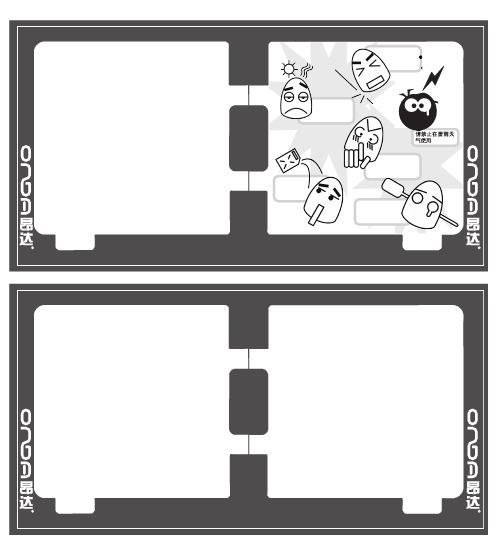

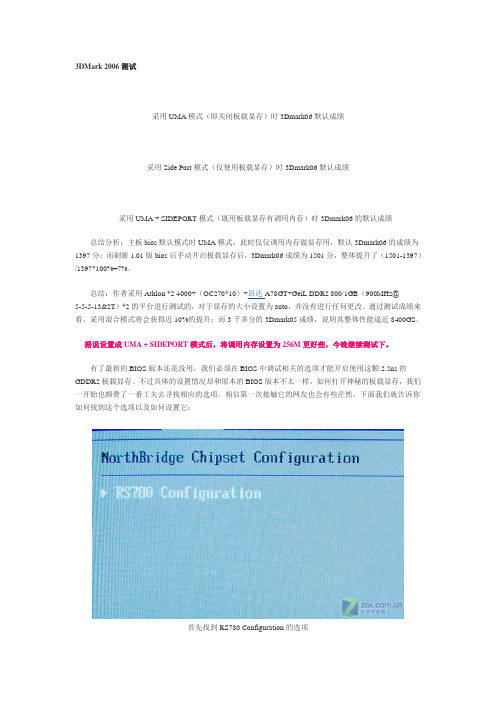
3DMark 2006测试采用UMA模式(即关闭板载显存)时3Dmark06默认成绩采用Side Port模式(仅使用板载显存)时3Dmark06默认成绩采用UMA + SIDEPORT模式(既用板载显存有调用内存)时3Dmark06的默认成绩总结分析:主板bios默认模式时UMA模式,此时仅仅调用内存做显存用,默认3Dmark06的成绩为1397分;而刷新1.01版bios后手动开启板载显存后,3Dmark06成绩为1501分,整体提升了(1501-1397)/1397*100%=7%。
总结:作者采用Athlon *2 4000+(OC270*10)+昂达A78GT+GeiL DDR2 800/1GB(900MHz@5-5-5-13&2T)*2的平台进行测试的,对于显存的大小设置为auto,并没有进行任何更改。
通过测试成绩来看,采用混合模式将会获得近10%的提升;而3千多分的3Dmark05成绩,说明其整体性能逼近8400GS。
据说设置成UMA + SIDEPORT模式后,将调用内存设置为256M更好些,今晚继续测试下。
有了最新的BIOS版本还是没用,我们必须在BIOS中调试相关的选项才能开启使用这颗2.5ns的GDDR2板载显存。
不过具体的设置情况却和原本的BIOS版本不太一样,如何打开神秘的板载显存,我们一开始也颇费了一番工夫去寻找相应的选项。
相信第一次接触它的网友也会有些茫然,下面我们就告诉你如何找到这个选项以及如何设置它:首先找到RS780 Configuration的选项"Internal Graphics Configuration"是针对IGP绘图核心,包括绘图核心及显存状态的设定选项,我们就将在这进行板载显示核心及显存的操作设定。
找到这个选项其中的“Internal Graphics Mode”可以设定UMA、Side Port及UMA + SIDEPORT,只设定UMA则不会采用板载显存颗粒,设定为Side Port则只用板载颗粒,由于只有16Bit介面,只采用Side Port的性能会比UMA更差,而UMA+SIDEPORT的选线就是两者均启用,效能最佳。

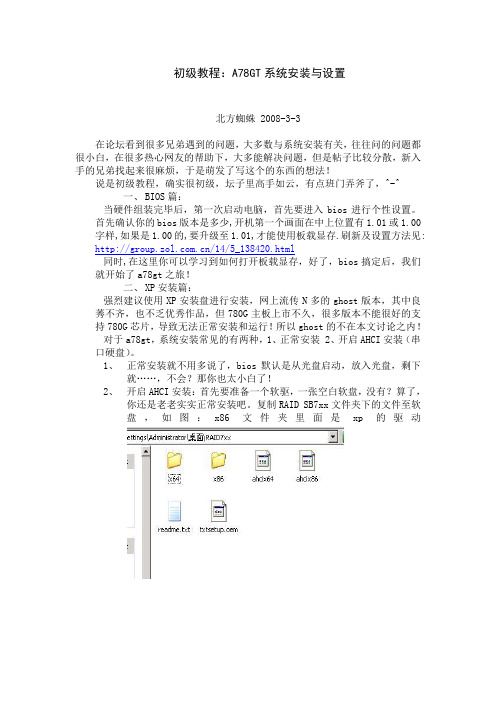
初级教程:A78GT系统安装与设置北方蜘蛛 2008-3-3在论坛看到很多兄弟遇到的问题,大多数与系统安装有关,往往问的问题都很小白,在很多热心网友的帮助下,大多能解决问题,但是帖子比较分散,新入手的兄弟找起来很麻烦,于是萌发了写这个的东西的想法!说是初级教程,确实很初级,坛子里高手如云,有点班门弄斧了,^-^一、BIOS篇:当硬件组装完毕后,第一次启动电脑,首先要进入bios进行个性设置。
首先确认你的bios版本是多少,开机第一个画面在中上位置有1.01或1.00字样,如果是1.00的,要升级至1.01,才能使用板载显存.刷新及设置方法见: /14/5_138420.html同时,在这里你可以学习到如何打开板载显存,好了,bios搞定后,我们就开始了a78gt之旅!二、XP安装篇:强烈建议使用XP安装盘进行安装,网上流传N多的ghost版本,其中良莠不齐,也不乏优秀作品,但780G主板上市不久,很多版本不能很好的支持780G芯片,导致无法正常安装和运行!所以ghost的不在本文讨论之内!对于a78gt,系统安装常见的有两种,1、正常安装 2、开启AHCI安装(串口硬盘)。
1、正常安装就不用多说了,bios默认是从光盘启动,放入光盘,剩下就……,不会?那你也太小白了!2、开启AHCI安装:首先要准备一个软驱,一张空白软盘,没有?算了,你还是老老实实正常安装吧。
复制RAID SB7xx文件夹下的文件至软盘,如图:x86文件夹里面是xp的驱动备用。
(点击下载ahci驱动)进入bios,如下图所示,native ide 更改为ahci,按f10保存退出,Bios设置图:重启电脑,光盘启动,当屏幕的最下面出现提示 'Press F6 if you need to install a third party SCSI or RAID driver'(如果您需要安装第三方 SCSI 或RAID 驱动程序,请按 F6 键)消息时,按 F6 键。
昂达A78GT智能风扇的设置CPUFAN TargetTemp Value 40cpu风扇目标温度值40CPUFAN Tolerance Value 03CPU风扇上下限值03(即目标温度控制范围在40+3or40-3之间)CPUFAN Startup Value 40cpu风扇启动温度40(超过40度风扇转速提升)CPUFAN Stop Value 35cpu风扇停止温度35(达到或低于35度风扇转速降低)CPUFAN stoptime Value 60cpu风扇低转速运行时间(60分)到达设定的减速温度后,风扇保持原转速的时间。
比如设定达到35℃风扇减速,就在达到35℃后要保持的分钟数,默认为60分钟,即保持60分钟再减速。
看到很多网友提问a78gt的智能风扇的设置问题,默认情况下风扇的转速一般都在3000转以上,噪音确实很大,下面我一步一步的带领大家进行设置!注意:前提是你的CPU风扇是4针的!开机按del键进入bios设置,找到如下:注解:1.Targetemp Value-----目标温度 (40)2.Tolerance Value-------宽容值 (03)3.Startup Value----------启动温动 (40)4.Stop Value--------------停止加速温度 (35)原先BIOS的值是055,03,096,064,意思指55度为目标,96度才启动加速,64度才停止加速,实在让人有几个cpu可以上到96度而不烧呢,真不明设计的怎设计的设置智能调速:上面的值按照上图设置,即cpu温度到40度时cpu风扇自动加速,当cpu温度降到35度时停止加速!并随之降速! 设置完成后按F10保存退出即可!关于智能调速,我搜索了论坛,版主是这样回答的:CPUFAN MODE SETTING (这个大项里的代表风扇转速的数字都只是一个相对值,而不是绝对速度)2>THERMAL CRUISE MODE:智能模式,可以让风扇自动调速。
用户说明书AMD Socket AM2/AM2+/AM3处理器AMD 790GX/785G/780G/780V/760G主板商标所有的产品注册商标及公司名称皆属其公司所有产品内容若有更改,恕不另行通知V1.0 中文版2009年8月MU785G09809A01常用除错卡代码表以下列出一些常见的自检代码,对一些可能出现的问题以及解决方式的列表。
目录第1章配件 (1)1-1 包装内容 (1)1-2 主板介绍 (2)1-3 主板规格 (3)1-4 系统模块图 (6)第2章安装 (7)2-1 CPU安装 (7)2-2 跳线设置 (8)2-3 系统内存 (9)2-4 背部I/O接口 (10)2-5 主板内部接口介绍 (10)第3章常用BIOS设置 (13)3-1 主菜单 (13)3-2 标准CMOS设置 (14)3-3 BIOS高级属性设置 (15)3-4 芯片组高级属性设置 (17)3-5 集成的周边设备设置 (19)3-6 电源管理设置 (23)3-7 PNP/PCI配置设定 (24)3-8 系统状态侦测设置 (26)3-9 Q-Tune Bios超频功能设置 (27)3-10 BIOS Security Features(BIOS密码设定) (30)3-11 默认菜单 (30)3-12 退出BIOS (30)第4章驱动以及应用程序 (32)第5章常见问题解答 (33)附录:磐正超磐手主板保修条例 (35)1-1包装内容内容 可选设备A.主板 G.额外的USB2.0扩展端口连接B.用户说明书C.CDD.I/O 挡板E.SATA II 数据线F.硬盘数据线注:若您的包装内物品有任何的损坏或短缺情形,请与经销商联络。
F G E1-2主板介绍●Socket AM2/AM2+Socket AM2/AM2+(940针)/AM3(938针)是AMD 高性能的Athlon AM2/AM2+/AM3及Phenom AM2+/AM3处理器的接口,让用户体验到高效性能的执行能力。
主板怎么调cpu电压
工具/原料
CPU检测软件软件CPUZ
方法/步骤
1打开软件cpuz,搞清楚是什么cpu。
以AMDAthlon64X24200+(65nm)为例。
2到网上查找cpu参数,参数里有其正常工作的电压范围。
我们看到电压要求为:1.25V-1.35V,就是说在这个范围内,cpu 本身都可以正常工作。
不过,定这样一个范围,并不是为了限定误差,而是用于不同的工作状态。
3看这张图(主板是:昂达A78GT,上面显示的是主板默认电压),我把cpu主频超频到了2.75Ghz,依然可以正常启动。
但由于散热
不够好,稍微测试一会就会因为温度过高——达到100度以上——
而自动关机。
这个电压下,如果是默认频率2.2Ghz,在玩大型游戏时也经常
会自动关机。
4再看这张,把电压降低0.05V后,最高只能超频到2.64Ghz,
再超就启动不了了。
此状态下测试,依然会温度过高,也就是说我
的散热同样满足不了这个状态,但对比前一个状态,可以坚持的测
试时间要长一些。
不过在这个电压下,如果是默频,则完全不会出现自动关机的情况。
5无论是1.35V还是1.25V,都可以正常启动、运行,带来的区
别是超频的上限、CPU的温度、以及对散热的要求。
所以说,除了判断cpu超频超多少、用什么散热器,你还需要判断给cpu加多少电压。
6这张图是昂达A78GT主板调节cpu电压的地方。
(进bios什么
的就不细说了)
不同的主板有所区别,但仔细找类似“cpuvoltage”的选项即可。
(有些主板不支持调节电压,那个就没办法了)。
昂达主板bios设置教程
在电脑的使用过程中,有时会遇要重装系统的时候,但是由于对bios不熟悉,在需要设置bios时无从下手,也不敢随意乱改动,其实bios基本大同小异,那么你知道昂达主板bios设置教程么?接下来是小编为大家收集的昂达主板bios设置教程,欢迎大家阅读:
昂达主板bios设置教程
1、将制作好的u盘启动盘插入电脑usb接口,然后按开机键,等到电脑屏幕出现开机画面的时候按“Delete”键进入BIOS设置界面。
在打开的BIOS设置界面,通过上下方向键移动光标找到“Advanced BIOS Features”,如下图所示:
2、进入Advanced BIOS Features设置界面,通过上下方向
键移动光标选择“Hard Disk Boot Priority”回车确认,如下图所示:
3、最后我们通过“+ -”键将“USB-HDD...”这个项直接移动到第一个位置,然后按“F10”保存重启即可。
以上是昂达主板bios设置u盘启动的方法,有不懂的如何设置昂达主板u盘启动方法的用户,可以尝试以上的解决方法进行操作。
看了“昂达主板bios设置教程”还想看:
1.昂达主板bios设置图解教程
2.昂达主板设置BIOSU盘启动教程
3.BIOS怎么设置
4.昂达bios设置u盘启动使用教程。